网络测试仪操作说明
深圳市极致汇仪科技有限公司 WT-328 无线网络测试仪器使用指南说明书
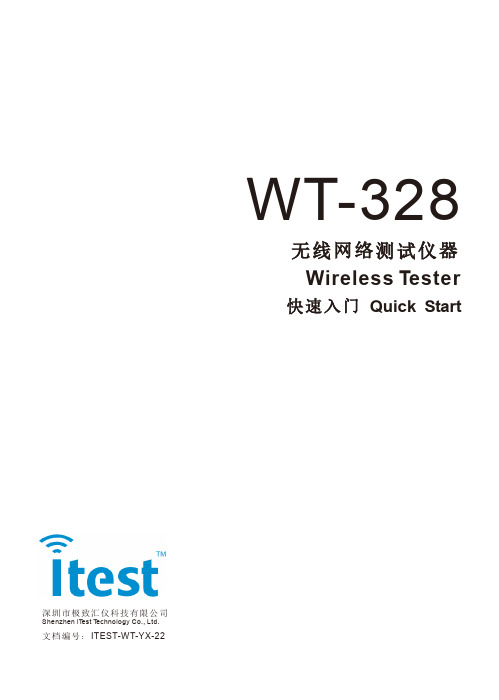
WT-328无线网络测试仪器Wireless Tester快速入门Quick Start深圳市极致汇仪科技有限公司Shenzhen iT est T echnology Co., Ltd.文档编号:ITEST-WT-YX-22声明Copyright © 2013,深圳市极致汇仪科技有限公司版权所有,保留所有权利。
未经深圳市极致汇仪科技有限公司书面许可,任何单位和个人不得擅自摘抄、复制本手册的部分或全部内容,并不得以任何形式传播。
本手册仅作为使用指导,本手册中的所有陈述、信息和建议不构成任何明示或暗示的担保。
即使该产品已被告知可能的损害性,深圳市极致汇仪科技有限公司在任何情况下均不对因使用本产品而产生的附带或间接损害或相关费用负责。
如果您发现此文档有错误,或需要获取技术支持服务,请通过以下联系方式通知深圳市极致汇仪科技有限公司。
深圳市极致汇仪科技有限公司不保证此文件是无错误的。
深圳市极致汇仪科技有限公司保留对本文档中的规格和其他信息进行更改的权利,无需事先通知。
为深圳市极致汇仪科技有限公司的商标。
对于本手册中出现的其它商标,由各自的所有人拥有。
技术支持深圳总部地址:深圳市宝安区新安街道兴东社区67区留芳路6号庭威产业园1栋5C电话:+86-755-2153 5646传真:+86-755-2640 5551销售部E-mail:****************技术支持E-mail:****************公司网址:台湾办事处地址:新北市土城区中央路三段87号7楼电话:+886-2-2269 2007传真:+886-2-2269 2036E-mail:*****************目录.1.安全指导 (1).1.1.保证良好的接地措施 (1).1.2.注意避免输入超过允许范围的信号 (1).1.3.注意直流防护 (1).1.4.注意静电防护 (1).1.5.注意震动防护 (1).1.6.保护射频输入输出端口 (1).1.7.正确保养射频电缆和转换头 (2).1.8.适当的通风以及清洁 (2).1.9.运输时使用适当的包装 (2).2.概述 (1).2.1.目的 (1).2.2.范围 (1).2.3.缩略语 (1).3.WT-328测试仪器 (2).3.1.产品功能特性 (2).3.2.产品外观 (3).3.2.1.前面板概述 (3).3.2.2.后面板概述 (4).3.3.使用指南 (4).3.3.1.检查产品包装和装箱清单 (4).3.3.2.硬件连接 (5).3.3.3.仪器预热 (5).3.4.配套软件 (5).4.WLAN Meter简介 (7).4.1.电脑配置 (7).4.2.软件安装 (7).4.3.初始化配置 (7).4.4.GUI介绍 (9).4.4.1.主界面 (9).4.4.2.VSA面板 (10).4.4.3.VSG面板 (11).4.5.结果视图操作 (11).4.5.1.缩放图像 (11).4.5.2.拖动图像 (12).4.5.3.保存图像 (12).4.5.4.右键菜单 (12).4.6.菜单栏介绍 (13).4.6.1.文件 (13).4.6.2.设备设置 (13).4.6.3.系统工具 (17).4.6.4.帮助 (20).5.测试场景 (22).5.1.连接仪器 (22).5.2.环回测试 (22).5.2.1.测试环境搭建 (22).5.2.2.环回验证 (23).5.2.3.环回自动校线 (23).5.3.SISO测试 (24).5.3.1.生产测试 (24).5.3.2.研发测试 (25).5.4.MIMO测试 (26).5.4.1.单机MIMO测试 (26).5.4.2.多机MIMO测试 (27).5.4.3.MIMO连接 (29).6.Administration Tool简介 (30).6.1.GUI介绍 (30).6.2.查找目标仪器 (31).6.3.修改仪器IP (31).6.4.仪器升级 (32).6.4.1.升级固件 (32).6.4.2.升级License (33).6.5.仪器子网口配置 (35)图目录图3-1 WT-328前面板图 (3)图3-2 WT-328后面板图 (4)图3-3 WT-328安装示意图 (5)图4-1 WLAN Meter初始化配置界面 (7)图4-2 WLAN Meter界面 (9)图4-3 WLAN Meter VSA面板 (10)图4-4 WLAN Meter VSG面板 (11)图4-5 结果视图右键菜单 (12)图4-6 WLAN Meter运行模式设置界面 (14)图4-7 WLAN Meter高级设置界面 (14)图4-8 WLAN Meter高级设置界面 (14)图4-9 WLAN Meter端口设置界面 (15)图4-10 WLAN Meter MIMO设置界面 (16)图4-11 WLAN Meter 4*4 MIMO设置界面 (16)图4-12 WLAN Meter线衰修正界面 (17)图4-13 线衰修正-单值模式设置项 (17)图4-14 线衰修正-列表模式控制栏 (18)图4-15 线衰自定义界面 (18)图4-16 增加或删除自定义频点 (19)图4-17 WLAN Meter文件管理界面 (19)图4-18 WLAN Meter软件选项界面 (20)图4-19 WLAN Meter软件信息界面 (20)图4-20 WLAN Meter设备信息界面 (21)图5-1 WLAN Meter仪器控制栏 (22)图5-2 仪器环回测试组网示意图 (22)图5-3 线衰自动校准操作界面 (23)图5-4 WT-328并行测试组网示意图 (25)图5-5 WT-328研发SISO测试组网示意图 (26)图5-6 单机MIMO 2X2测试组网示意图 (27)图5-7 多机MIMO后面板连接示意图 (28)图5-8 多机MIMO 4X4测试组网示意图 (28)图6-1 Administration Tool界面 (30)图6-2 查找目标仪器 (31)图6-3 进入仪器信息界面操作图 (32)图6-4 仪器信息界面 (32)图6-5 进入固件升级界面操作图 (33)图6-6 固件升级界面 (33)图6-7 进入License升级界面操作图 (34)图6-8 License升级界面 (34)图6-9 进入仪器子网口配置界面操作图 (35)图6-10 仪器子网口配置界面 (35).1. 安全指导.1.1. 保证良好的接地措施⏹请务必使用随机提供的带有地线的三芯电源线插头插入接地良好的电源插座;⏹在使用其他供电电缆或者通用接线板特别要注意保证地线系统的完好;⏹仪器接地端子需要良好接地。
网线检测仪使用方法
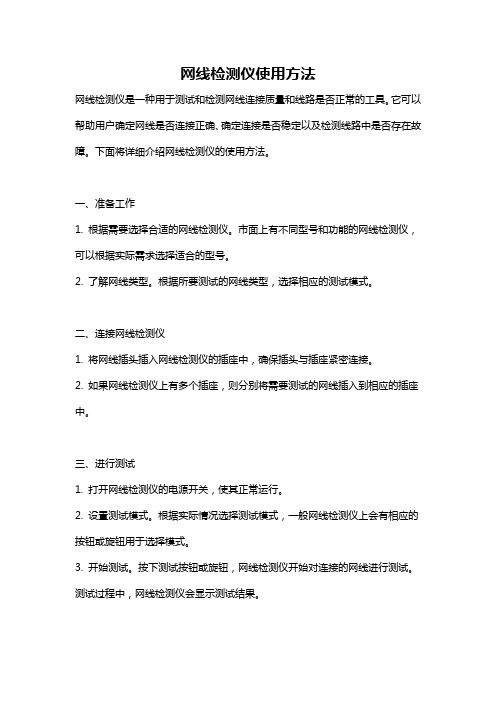
网线检测仪使用方法网线检测仪是一种用于测试和检测网线连接质量和线路是否正常的工具。
它可以帮助用户确定网线是否连接正确、确定连接是否稳定以及检测线路中是否存在故障。
下面将详细介绍网线检测仪的使用方法。
一、准备工作1. 根据需要选择合适的网线检测仪。
市面上有不同型号和功能的网线检测仪,可以根据实际需求选择适合的型号。
2. 了解网线类型。
根据所要测试的网线类型,选择相应的测试模式。
二、连接网线检测仪1. 将网线插头插入网线检测仪的插座中,确保插头与插座紧密连接。
2. 如果网线检测仪上有多个插座,则分别将需要测试的网线插入到相应的插座中。
三、进行测试1. 打开网线检测仪的电源开关,使其正常运行。
2. 设置测试模式。
根据实际情况选择测试模式,一般网线检测仪上会有相应的按钮或旋钮用于选择模式。
3. 开始测试。
按下测试按钮或旋钮,网线检测仪开始对连接的网线进行测试。
测试过程中,网线检测仪会显示测试结果。
四、分析测试结果1. 查看测试结果。
根据网线检测仪上的显示屏或指示灯,可以看到测试结果。
一般情况下,会显示连接的网线是否正常、连接的网线长度、线路中是否有开路、短路等故障。
2. 根据测试结果进行判断。
如果测试结果显示连接的网线正常,并且没有故障的提示,则说明网线连接质量良好;如果测试结果显示存在故障,需要进一步排查和修复。
五、采取相应措施1. 若测试结果显示网线连接不正常或存在故障,首先检查网线接头是否插紧、是否接触良好,确认连接是否正确。
若接头松动或接触不良,重新插紧或更换接头。
2. 如果问题仍然存在,可以使用网线故障定位功能进行定位。
该功能通常会指示网线故障的位置,如线路中的具体位置或距离。
3. 对于线路中出现的断路或短路等故障,可以根据实际情况进行修复或更换。
4. 如果在测试过程中发现网线的长度异常,可能是线路中存在其他问题,可以使用线路测试仪进行进一步的测试和排查。
六、注意事项1. 在进行测试之前,确保网线检测仪的电源充足,以免因电量不足影响测试结果。
OTM2517 2.5Gbit s SDH 测试仪快速操作手册说明书

版本: V 1.0.0OTM2500 10G多业务测试仪SDH/OTN功能快速操作手册修订历史文档的修订记录:该手册基于平台和模块,对应的硬件和软件版本见下表:目录文档简介 (1)1.OTP6200 平台说明 (2)前面板 (2)LED 指示灯 (2)按钮 (3)右侧面板 (3)接口 (4)顶部面板 (4)底部面板 (4)2.OTM2517 模块 (5)前面板视图 (5)接口 (5)LED 指示灯 (5)3.SDH功能测试基本步骤 (6)启动SDH应用程序 (6)选择测试路径 (6)3.2.1 SDH路径设置 (6)3.2.2 PDH路径设置 (8)开始/结束测试 (9)查看结果 (10)测试报告 (15)文件导出操作 (17)4.告警和误码测试 (19)路径选择 (19)运行测试 (19)插入误码和告警 (19)查看结果 (20)5.环回延时测试 (21)测试环境 (21)路径选择 (21)环回延时测试 (21)6.服务中断测试 (23)测试环境 (23)路径选择 (23)服务中断测试 (23)7.通道扫描测试 (25)测试环境 (25)路径选择 (25)通道扫描测试 (25)8.穿通模式 (27)测试环境 (27)路径选择 (27)操作步骤 (27)9.RJ-48C测试 (29)测试环境 (29)操作步骤 (29)10.远程桌面 (31)OTM2517 2.5Gbit/s SDH测试仪快速操作手册文档简介OTM2517 SDH测试模块,是OTP6200智能网络测试平台产品家族的一部分。
该产品可提供坚固耐用、锂电池超长供电的传输SDH/PDH测试解决方案,支持2.5Gbps到2.048Mbps 速率的传输链路测试,支持在线和离线的传输链路的安装和故障排除应用测试。
OTM 2517为经验丰富的传输网络维护人员提供高级传输测试功能,例如开销的检测和控制、APS保护倒换测试、指针检测和调整等。
所有的测量都符合最新的国际行业标准,可通过各种方式测试传输链路故障,让运行商洞察所有可能导致传输链路故障的原因。
通信行业网络测试仪使用说明书
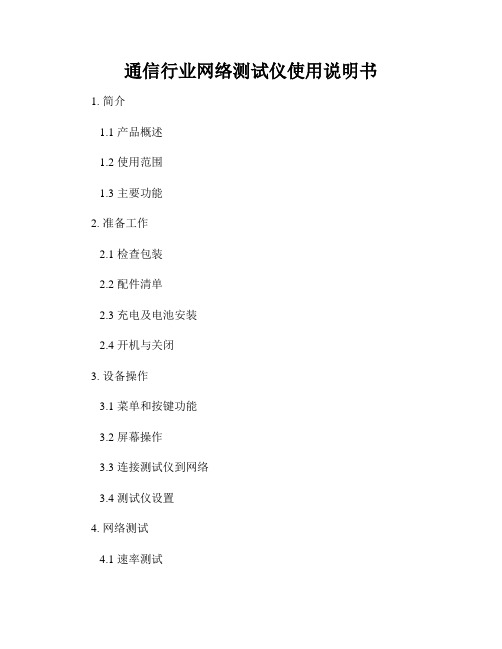
通信行业网络测试仪使用说明书1. 简介
1.1 产品概述
1.2 使用范围
1.3 主要功能
2. 准备工作
2.1 检查包装
2.2 配件清单
2.3 充电及电池安装
2.4 开机与关闭
3. 设备操作
3.1 菜单和按键功能
3.2 屏幕操作
3.3 连接测试仪到网络
3.4 测试仪设置
4. 网络测试
4.1 速率测试
4.1.1 单点测试
4.1.2 多点测试
4.2 延迟测试
4.2.1 单点测试
4.2.2 多点测试
4.3 丢包率测试
4.3.1 单点测试
4.3.2 多点测试
5. 结果分析与报告
5.1 数据存储与导出
5.2 故障排查与解决方案
5.3 报告生成与分享
6. 常见问题解答
7. 维护与保养
7.1 清洁与防尘
7.2 充电与电池使用
7.3 日常存储与携带
8. 安全事项
8.1 使用环境
8.2 电源相关
8.3 设备维护安全
9. 售后服务
9.1 保修期及范围
9.2 维修流程
9.3 常见问题解答
10. 使用注意事项
10.1 使用前的准备
10.2 操作规范
11. 结束语
以上为通信行业网络测试仪使用说明书的基本框架,具体内容可根据实际产品的特点和功能进行详细编写,确保说明书能够清晰地指导用户正确操作和使用网络测试仪。
请根据产品的具体特点、功能和操作流程进行补充撰写,以确保完整性和准确性。
在编写过程中,注意使用简明扼要的语言,避免使用过于冗长的句子,以提高整体的阅读体验。
NetAlly LinkRunner AT 1000 2000 网络自动测试仪 用户手册说明书
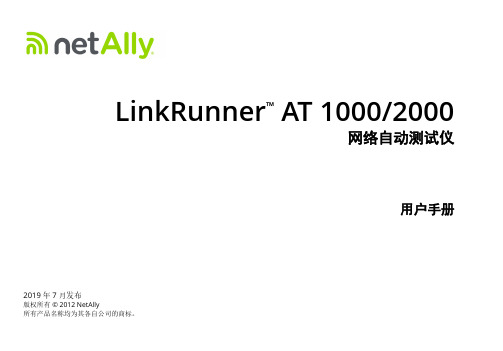
2019 年 7 月发布版权所有 © 2012 NetAlly所有产品名称均为其各自公司的商标。
LinkRunner ™AT 1000/2000网络自动测试仪用户手册法律声明使用本产品须遵守/terms-and-conditions 上所载的或者随附在产品中的最终用户许可协议,以及由 NetAlly 和本产品的购买者之间签署的法律协议( 如果适用) 。
开源软件致谢:该产品可能包含开源组件。
NetAlly 将在/OpenSource 上提供本产品的源代码组件( 如果有) 。
NetAlly 有权自行决定随时更改其技术信息、规格、服务和支持 计划。
目录标题页码I.介绍 (1)Link-Live 云服务 (1)LinkRunner Manager (1)关于本手册 (1)NetAlly 网站 (2)注册产品 (2)联系 NetAlly (2)安全信息 (2)清洁测试仪 (3)套件装箱单 (3)II.物理特性 (4)电池充电和使用时间 (5)维护 (7)附件 (7)III.主屏幕 (8)IV.LinkRunner AT 可解决的常见问题 (9)V.Link-Live 云服务 (11)VI.设置测试仪 (12)IP Configuration(IP 配置) (12)VLAN/MAC/Proxy Configuration(VLAN/MAC/代理配置) (13)AutoTest Configuration(自动测试配置) (14)PoE Configuration(PoE 配置) (14)Connect Configuration(连接配置) (15)General Configuration(一般配置) (15)反射器配置(仅限于 2000 型号) (16)VII.其他 LinkRunner 工具 (17)LinkRunner Information(LinkRunner 信息) (17)Manage Files(管理文件) (17)恢复出厂默认值 (18)更新固件 (19)将已保存的配置文件传输至 LinkRunner Manager 或从 LinkRunner Manager 传输此类文件 (20)Set Language(设置语言) (20)VIII.使用自动测试、交换机和电缆测试 (21)使用自动测试 (21)使用最近的交换机测试 (22)使用电缆测试 (22)IX.使用 PoE 功能 (23)X.使用反射器功能(仅限于 2000 型号) (27)XI.使用光纤连接(仅限于 2000 型号) (27)XII.保存报告 (28)XIII.规格参数 (29)环境规格参数 (29)一般规格 (30)LinkRunner Manager 软件 (31)图列表图页码1.LinkRunner AT 的物理特性 (4)2.如何取出/更换电池 (6)3.主屏幕 (8)4.工具菜单 (12)5.IP 配置屏幕 (12)6.VLAN/MAC/代理配置屏幕 (13)7.自动测试配置屏幕 (14)8.PoE 配置屏幕 (14)9.连接配置屏幕 (15)10.一般配置屏幕 (15)11.反射器设置屏幕 (16)12.反射器默认配置屏幕 (16)13.LinkRunner 信息屏幕 (已连接光纤适配器) (17)14.自动测试配置屏幕 (21)15.自动测试结果屏幕 (21)16.展开的测试结果 (21)17.最近的交换机结果 (22)18.电缆测试结果 (22)19.LR-AT 1000 型号上的PoE 配置 (23)20.LR-AT 2000 型号上的PoE 配置 (23)21.自动测试测试结果 - PoE(未启用 TruePower) (24)22.交换机 - PoE(未启用 TruePower) (24)23.自动测试测试结果 - PoE(启用 TruePower) (25)24.交换机 - PoE(启用 TruePower) (25)25.自动测试测试结果 - PoE(启用 TruePower)和负载测量值 (26)26.反射器模式屏幕 (27)27.光纤连接的交换机结果 (27)LinkRunner AT 1000/2000网络自动测试仪I.介绍LinkRunner AT 1000/2000 网络自动测试仪能够快速验证以太网铜缆和光缆(仅限于 2000 型号)以及网络的连通性和可用性。
网线测试仪使用方法

网线测试仪使用方法网线测试仪是一种用于测试网络线路连接质量和性能的设备,它可以帮助用户快速准确地检测网络线路的连接情况,是网络维护和故障排查的重要工具。
下面将介绍网线测试仪的使用方法,希望能帮助用户更好地使用这一设备。
首先,使用网线测试仪之前需要确保设备已经正确连接好电源,并且网络线路也已经连接到测试仪的接口上。
接着,打开测试仪的电源开关,等待设备启动完成。
在启动完成后,用户可以根据实际需要选择不同的测试模式,比如连通性测试、线路质量测试等。
在进行连通性测试时,用户需要将测试仪的发送端口与网络线路的发送端相连,接收端口与网络线路的接收端相连。
然后按下测试仪上的测试按钮,等待测试结果显示。
如果测试通过,说明网络线路连接正常;如果测试失败,测试仪会显示连接失败的提示信息,用户需要根据提示信息进行故障排查。
在进行线路质量测试时,用户同样需要将测试仪的发送端口与网络线路的发送端相连,接收端口与网络线路的接收端相连。
然后按下测试按钮,等待测试结果显示。
测试仪会显示网络线路的传输速率、信噪比、衰减等参数,用户可以根据这些参数来评估网络线路的质量,并进行相应的优化和调整。
除了上述的基本测试功能外,一些高级的网线测试仪还具有更多的功能,比如线缆长度测量、线缆故障定位、网络电压测量等。
用户可以根据实际需要选择不同的测试功能,以满足不同的测试需求。
总的来说,网线测试仪是一种非常实用的网络维护工具,它可以帮助用户快速准确地检测网络线路的连接质量和性能,是网络维护和故障排查的得力助手。
希望通过本文的介绍,用户能更好地掌握网线测试仪的使用方法,提高网络维护工作的效率和质量。
iTester宽带测试仪的使用手册
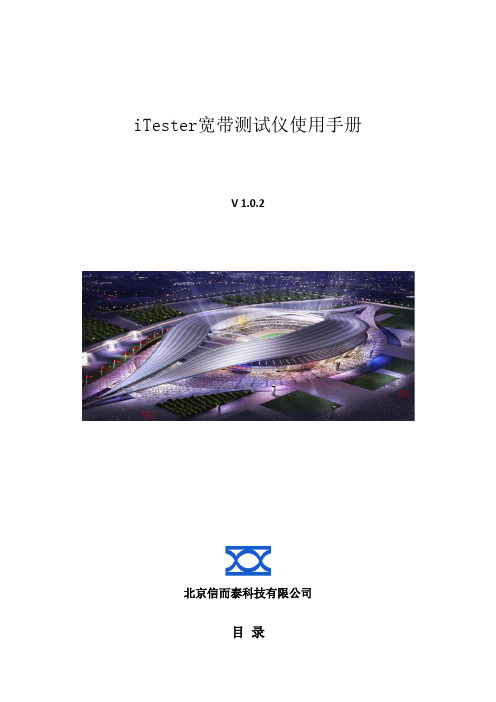
iTester宽带测试仪使用手册V 1.0.2北京信而泰科技有限公司目录1. 设置机箱管理网口IP地址 (4)1.1. 使用前说明 (4)1.2. 第一次使用 (4)2. 总体控制 (4)2.1. 保存和加载配置文件 (5)2.2. 启停流量发送和统计 (5)2.3. 启停协议仿真 (6)3. 测试资源设置模块介绍 (6)3.1. 机箱添加 (7)3.2. 接口卡释放 (9)3.3. 接口卡删除 (9)3.4. 端口设置 (9)3.5. 发送APR Request和Neighbor Solicit报文 (16)3.6. Ping和Ping6 (17)4. 流量发送模块介绍 (18)4.1. 端口发送总体参数设置 (19)4.2. 添加Stream (20)4.3. 编辑Stream (31)4.4. 删除Stream (31)4.5. 删除所有Stream (32)4.6. 使能Stream (32)4.7. 不使能Stream (32)4.8. 使能端口 (32)4.9. 不使能端口 (32)4.10. 端口发送调速 (33)5. 流量统计模块介绍 (33)5.1. 定时器设置 (34)5.2. 统计项选择 (35)5.3. 选择要统计的Stream (37)5.4. 选择进行统计绘图的端口 (38)5.5. 统计绘图显示 (39)5.6. 接收统计过滤模板设置 (39)5.7. 统计数据保存 (41)6. 流量捕获模块介绍 (41)6.1. 捕获类型设置 (42)6.2. 捕获过滤模板设置 (43)6.3. 下载捕获到的帧 (45)7. IGMPv2协议仿真模块介绍 (46)8.RIPv2和RIPng协议仿真模块介绍 (47)9. OSPF协议仿真模块介绍 (48)10.BGP协议仿真模块介绍 (49)11. 流量发送和协议仿真 (51)1.设置机箱管理网口IP地址1.1. 使用前说明终端程序是通过机箱的管理网口和TeleManager进行通信的,因此在通信之前需要设置机箱管理网口的IP地址。
福禄克网络测线仪使用说明书
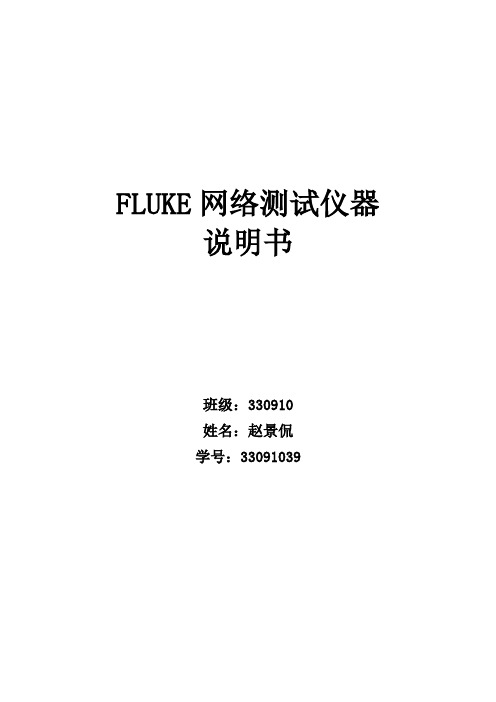
FLUKE网络测试仪器说明书班级:330910姓名:***学号:********一、福禄克测试仪初始化步骤:1、充电:将Fluke dtx系列产品主机、辅机分别用电源适配器充电,直至电池显示灯转为绿色;2、设置语言:操作:将fluke dtx系列产品主机旋钮转至“SET UP”档位,按右下角绿色按钮开机;使用↓箭头;选中第三条“Instrument setting ”(本机设置)按“ENTER”进入参数设置,首先使用→箭头,按一下;进入第二个页面,↓箭头选择最后一项Language按“ENTER”进入; ↓箭头选择最后一项Chinese 按“ENTER”选择。
将语言选择成中文后才进行以下操作。
3、自校准:取fluke dtx系列产品Cat 6A/Class EA 永久链路适配器,装在主机上,辅机装上Cat 6A/Class EA 通道适配器。
然后将永久链路适配器末端插在Cat 6A/Class EA 通道适配器上;打开辅机电源,辅机自检后,“PASS”灯亮后熄灭,显示辅机正常。
“SPECIAL FUNCTIONS”档位,打开主机电源,显示主机、辅机软件、硬件和测试标准的版本(辅机信息只有当辅机开机并和主机连接时才显示),自测后显示操作界面,选择第一项“设置基准”后(如选错用“EXIT”退出重复),按“ENTER”键和“TEST”键开始自校准,显示“设置基准已完成”说明自校准成功完成。
二、设置福禄克测试仪基本参数操作:将fluke dtx系列产品主机旋钮转至“SET UP”档位,使用“↑↓”来选择第三条“仪器值设置”,按“ENTER”进入参数设置,可以按“←→”翻页,用“↑↓”选择你所需设置的参数,按ENTER进入参数修改,用“↑↓”选择你所需采用的参数设置,选好后按ENTER选定并完成参数设置。
三、福禄克测试仪测试过程:⒈根据需求确定测试极限值和电缆类型:通道测试还是永久链路测试?是CAT5E还是CAT6还是其他?⒉关机后将测试标准对应的适配器安装在主机、辅机上,如选择“TIA CAT5E CHANNEL”通道测试标准时,主辅机安装“DTX-CHA002”通道适配器,如选择“TIA CAT6A PERM.LINK”永久链路测试标准时,主辅机各安装一个“DTX-PLA002”永久链路适配器。
工程宝 IP camera tester 网络视频监控测试仪 使用手册说明书

IP camera tester 网络视频监控测试仪使用手册(X 9)⏹感谢您购买工程宝安防监控视频测试仪。
使用前请务必阅读使用说明书,并正确使用。
⏹为了能安全地使用本仪器,请您先仔细阅读使用说明书上的「安全注意事项」。
⏹说明书阅读后请妥善保管,以便随时查阅、参考。
⏹附有的保修凭证或机身的保修封贴,请勿损坏。
⏹使用中遇到问题,或仪器出现损坏时,请与公司技术部联系。
目录一、安全事项--------------------------------------------------------------------- 1二、IP网络视频监控测试仪简介----------------------------------------------------- 22.1 概述-------------------------------------------------------------------- 22.2 产品特点---------------------------------------------------------------- 22.3 产品功能---------------------------------------------------------------- 62.4 产品配件--------------------------------------------------------------- 162.5 仪表各部位名称和功能:------------------------------------------------- 17三、操作说明-------------------------------------------------------------------- 193.1 电池安装及充电说明----------------------------------------------------- 193.2 仪器连接--------------------------------------------------------------- 203.2.1 网络摄像机连接-------------------------------------------------- 203.2.2 模拟摄像机连接-------------------------------------------------- 213.2.3 同轴高清摄像机连接---------------------------------------------- 223.2.4 HDMI输入连接---------------------------------------------------- 233.3 功能菜单操作----------------------------------------------------------- 233.3.1 用户界面-------------------------------------------------------- 233.3.3 快捷菜单-------------------------------------------------------- 273.3.4 屏幕截图-------------------------------------------------------- 283.3.5 虚拟键盘-------------------------------------------------------- 283.3.6 屏幕投影-------------------------------------------------------- 293.3.7 一键视频-------------------------------------------------------- 303.3.8 IPC一键测试----------------------------------------------------- 323.3.9 极速ONVIF测试--------------------------------------------------- 333.3.10 IP网络摄像机测试----------------------------------------------- 483.3.11 HDMI输入------------------------------------------------------- 523.3.12 视频监控------------------------------------------------------- 563.3.13 图像发生器 TV OUT---------------------------------------------- 653.3.14 SDI摄像机测试 *(*定制功能型号见附表) ------------------------ 66 3.3.15 CVI摄像机测试 *(*定制功能型号见附表) ----------------------- 67 3.3.16 TVI摄像机测试 *(*定制功能型号见附表)------------------------- 74 3.3.17 AHD摄像机测试 *(*定制功能型号见附表)------------------------- 76 3.3.18 网络测试工具--------------------------------------------------- 78 3.3.19 极速IP探索----------------------------------------------------- 86 3.3.20 PoE供电、DC12V电源输出、5V USB电源输出------------------------- 86 3.3.21 网线测试器----------------------------------------------------- 88 3.3.22 网线TDR测试---------------------------------------------------- 89 3.3.23 寻线器--------------------------------------------------------- 92 3.3.24 TDR线缆故障测量*(*定制功能型号见附表)----------------------- 93 3.3.25 PoE/PSE电压测试功能-------------------------------------------- 96 3.3.26 12V电源输入测试------------------------------------------------ 97 3.3.27 高精度数字万用表*(*定制功能型号见附表) ---------------------- 97 3.3.28 激光功率计*(*定制功能型号见附表) --------------------------- 104 3.3.29可见红光源*(*定制功能型号见附表)--------------------------- 106 3.3.30 录音机功能:-------------------------------------------------- 107 3.3.31 音乐播放器---------------------------------------------------- 108 3.3.32 视频播放器---------------------------------------------------- 108 3.3.33 RTSP播放器---------------------------------------------------- 109 3.3.34 海康测试工具:------------------------------------------------ 111 3.3.35 大华测试工具:------------------------------------------------ 115 3.3.36更新---------------------------------------------------------- 118 3.3.37办公软件------------------------------------------------------ 119 3.3.38手电筒-------------------------------------------------------- 119 3.3.39计算器-------------------------------------------------------- 120 3.3.40浏览器-------------------------------------------------------- 120 3.3.41 记事本-------------------------------------------------------- 121 3.3.42系统设置------------------------------------------------------ 1223.3.43文件管理------------------------------------------------------ 1273.3.44 主题---------------------------------------------------------- 1293.4 HDMI输出-------------------------------------------------------------- 1313.5 PoE电源输出----------------------------------------------------------- 1313.6 DC12V 2A供电输出---------------------------------------------------- 1323.7 USB 5V 2A电源输出----------------------------------------------------- 1333.8音频测试功能----------------------------------------------------------- 133四、技术参数------------------------------------------------------------------- 1344.1 技术参数总表---------------------------------------------------------- 1344.2 万用表技术参数-------------------------------------------------------- 1374.3 光功率计技术参数------------------------------------------------------ 1394.4可见红光源技术参数----------------------------------------------------- 140一、安全事项⏹使用本仪器时,请遵守当地的电气使用相关规则,避免于医院、加油站等不可使用电气的地方使用。
网络测试仪IXIA IxNetwork使用说明
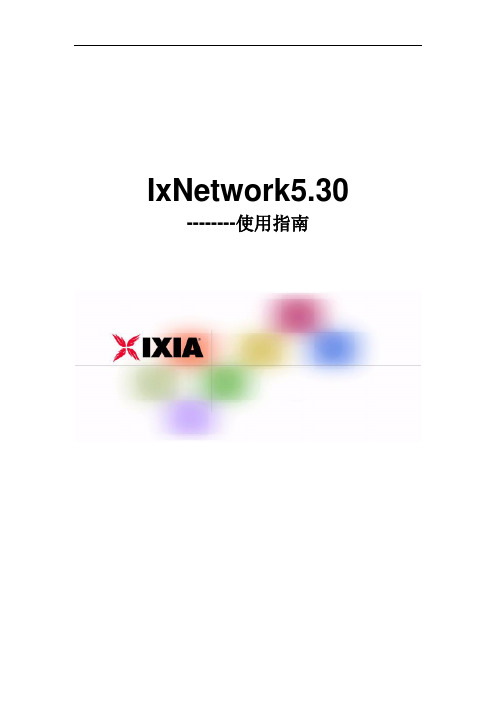
IxNetwork5.30 --------使用指南目录IxNetwork5.30使用指南摘要IxNetwork是IXIA公司在路由、交换、接入领域最重要的测试软件,随着今年7月份IxNetwork5.30版的正式发布,众多新颖的测试特性得以面世,为了使更多人尽快掌握和了解IxNetwork的基本使用方法和一些操作技巧,本文从实战的角度,以样例的形式进行了有针对性的阐述,由于内容很多,本文将以分册形式进行发布。
端口及配置管理1. IxNetwork可以进行脱机配置,并在联机后通过端口赋予的方式完成配置的实际下发。
在上图中,占击右边的,再直接点击右边的,注意这一步的目的就是创建脱机端口,因为现在没有对机框进行操作。
之后,得到如下上图显示目前的4个端口均处于”Unassigned”状态。
接着是对这些脱机端口进行一系列的配置,包括协议、流量等,当需要将配置下发到实际的物理端口时,只需简单地添加机框,并将可用的物理端口赋予到上述脱机端口上。
赋予的方式有三种:Assign and add new ports,表示忽略以前的脱机端口及配置,重新创建新的脱机端口并直接关联到选中的物理端口。
Assign to selected ports,表示将左边的物理端口赋予到右边选定的脱机端口上。
Assign to remaining ports,表示将左边的物理端口赋予到右边未被选定的脱机端口上。
2. 清空某一端口的配置在脱机状态下,先删除相应脱机端口,再创建脱机端口即可。
在联机状态下,最简单快速的办法是”Set Factory Defaults”3. 端口模式IXIA的物理端口分别有两种发送和接收模式。
发送模式有顺序发送和交错发送两种,顺序发送的好处是,可以精确控制不同类型报文的出现时间,持续时间;而且对于突发报文的脉冲控制及变化能精确设定。
接收模式有抓包和流分析两种,抓包模式主要用于对进出端口的控制报文和流入端口的数据报文进行捕获;只有在该模式下,下图的配置才有效。
网络测试仪使用方法
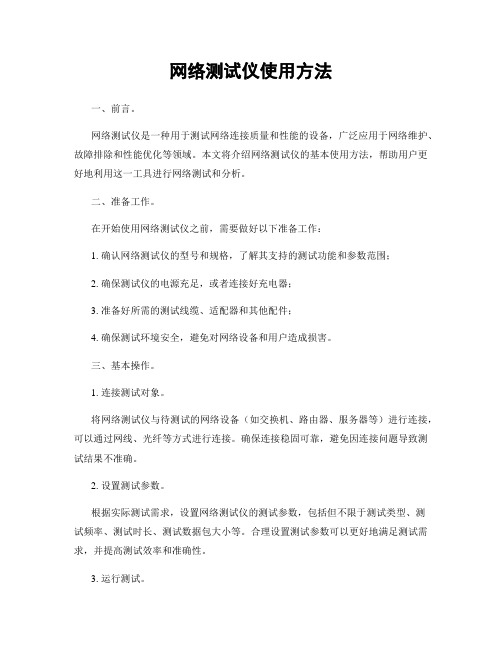
网络测试仪使用方法一、前言。
网络测试仪是一种用于测试网络连接质量和性能的设备,广泛应用于网络维护、故障排除和性能优化等领域。
本文将介绍网络测试仪的基本使用方法,帮助用户更好地利用这一工具进行网络测试和分析。
二、准备工作。
在开始使用网络测试仪之前,需要做好以下准备工作:1. 确认网络测试仪的型号和规格,了解其支持的测试功能和参数范围;2. 确保测试仪的电源充足,或者连接好充电器;3. 准备好所需的测试线缆、适配器和其他配件;4. 确保测试环境安全,避免对网络设备和用户造成损害。
三、基本操作。
1. 连接测试对象。
将网络测试仪与待测试的网络设备(如交换机、路由器、服务器等)进行连接,可以通过网线、光纤等方式进行连接。
确保连接稳固可靠,避免因连接问题导致测试结果不准确。
2. 设置测试参数。
根据实际测试需求,设置网络测试仪的测试参数,包括但不限于测试类型、测试频率、测试时长、测试数据包大小等。
合理设置测试参数可以更好地满足测试需求,并提高测试效率和准确性。
3. 运行测试。
设置好测试参数后,启动网络测试仪进行测试。
在测试过程中,可以实时监测网络连接质量和性能指标,如延迟、丢包率、带宽利用率等。
根据测试结果,可以及时发现网络问题,并进行相应的优化和调整。
四、注意事项。
在使用网络测试仪时,需要注意以下事项:1. 注意安全防护,避免因操作不当导致设备损坏或人员受伤;2. 确保测试对象的正常运行状态,避免因测试对象故障导致测试结果不准确;3. 注意保护个人隐私和机密信息,在测试过程中避免泄露敏感数据;4. 根据测试需求选择合适的测试方法和参数,避免浪费时间和资源。
五、总结。
网络测试仪是网络维护和优化工作中的重要工具,正确使用它可以帮助用户更好地了解网络状态,及时发现和解决问题。
通过本文介绍的基本使用方法,相信读者可以更加熟练地使用网络测试仪,提高网络维护和故障排除的效率和准确性。
六、附录。
网络测试仪的具体操作方法和功能设置,可以参考设备的用户手册或相关技术文档。
福禄克Fluke dsp-40004300网络测试仪使用操作说明
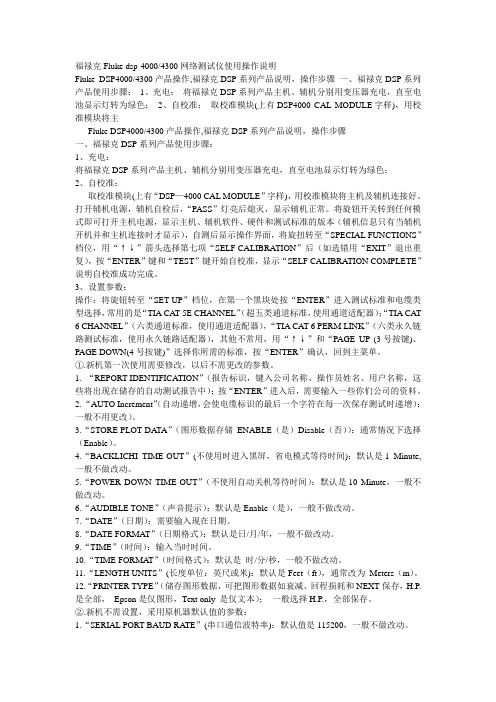
福禄克Fluke dsp-4000/4300网络测试仪使用操作说明Fluke DSP4000/4300产品操作,福禄克DSP系列产品说明,操作步骤一、福禄克DSP系列产品使用步骤:1、充电:将福禄克DSP系列产品主机、辅机分别用变压器充电,直至电池显示灯转为绿色;2、自校准:取校准模块(上有DSP4000 CAL MODULE字样),用校准模块将主Fluke DSP4000/4300产品操作,福禄克DSP系列产品说明,操作步骤一、福禄克DSP系列产品使用步骤:1、充电:将福禄克DSP系列产品主机、辅机分别用变压器充电,直至电池显示灯转为绿色;2、自校准:取校准模块(上有“DSP—4000 CAL MODULE”字样),用校准模块将主机及辅机连接好。
打开辅机电源,辅机自检后,“PASS”灯亮后熄灭,显示辅机正常。
将旋钮开关转到任何模式即可打开主机电源,显示主机、辅机软件、硬件和测试标准的版本(辅机信息只有当辅机开机并和主机连接时才显示),自测后显示操作界面,将旋扭转至“SPECIAL FUNCTIONS”档位,用“↑↓”箭头选择第七项“SELF CALIBRATION”后(如选错用“EXIT”退出重复),按“ENTER”键和“TEST”键开始自校准,显示“SELF CALIBRATION COMPLETE”说明自校准成功完成。
3、设置参数:操作:将旋钮转至“SET UP”档位,在第一个黑块处按“ENTER”进入测试标准和电缆类型选择,常用的是“TIA CA T 5E CHANNEL”(超五类通道标准,使用通道适配器);“TIA CAT 6 CHANNEL”(六类通道标准,使用通道适配器),“TIA CAT 6 PERM LINK”(六类永久链路测试标准,使用永久链路适配器),其他不常用,用“↑↓”和“PAGE UP (3号按键)、PAGE DOWN(4号按键)”选择你所需的标准,按“ENTER”确认,回到主菜单。
IXIA400T网络测试仪的使用说明书
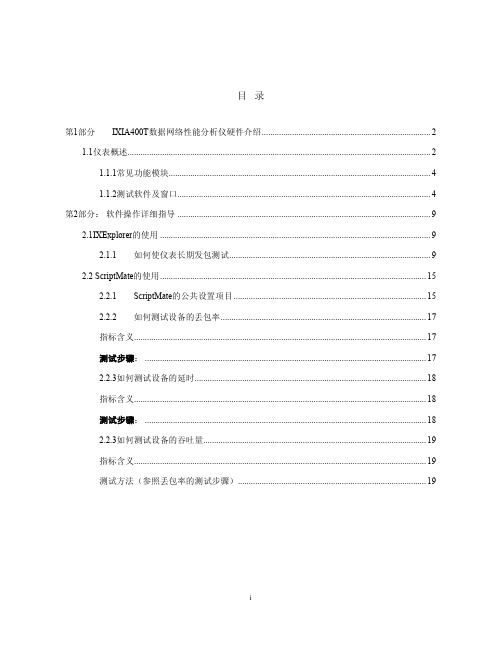
目录第1部分IXIA400T数据网络性能分析仪硬件介绍 (2)1.1仪表概述 (2)1.1.1常见功能模块 (4)1.1.2测试软件及窗口 (4)第2部分:软件操作详细指导 (9)2.1IXExplorer的使用 (9)2.1.1 如何使仪表长期发包测试 (9)2.2 ScriptMate的使用 (15)2.2.1 ScriptMate的公共设置项目 (15)2.2.2 如何测试设备的丢包率 (17)指标含义 (17)测试步骤: (17)2.2.3如何测试设备的延时 (18)指标含义 (18)测试步骤: (18)2.2.3如何测试设备的吞吐量 (19)指标含义 (19)测试方法(参照丢包率的测试步骤) (19)第1部分IXIA400T数据网络性能分析仪硬件介绍1.1仪表概述IXIA400T为数据网络性能分析仪,通过使用不同的测试模块可以完成10/100M以太网、G-bit以太网、USB以及POS、路由等网络性能的测试和分析。
该仪表具有4个插槽能够同时支持4块不同类型的测试模块。
同时可以支持控制最多256个仪表进行联合测试,同步精度在10ns之内。
1-1 IXIA400T分析仪正面示意图1-2 IXIA400T分析仪背面接口示意图1、在背面的接口有:显示器接口(VGA)、键盘/鼠标PS2接口(mousek/b)。
网卡一台网接口(10/100)、电源接口以及电源开关、同步信号输入/输出接口(sync in、sync out)。
2、IXIA的主机类似于一个SERVER服务器,操作系统为Windows98或是Windows2000(EN),需要对该主机设置固定IP。
3、IXIA主机可以外接显示器和键盘以及鼠标构成一个独立的测试系统。
也可以通过一个外接计算机组成一个测试系统。
4、在与外接计算机一同构成一个测试系统的时候,连接方式为:用直连网线将二者相连。
一端接在计算机的网卡的网口,另一端连接在仪表的10/100M网口上。
TC-NT1网络线路测试仪说明书
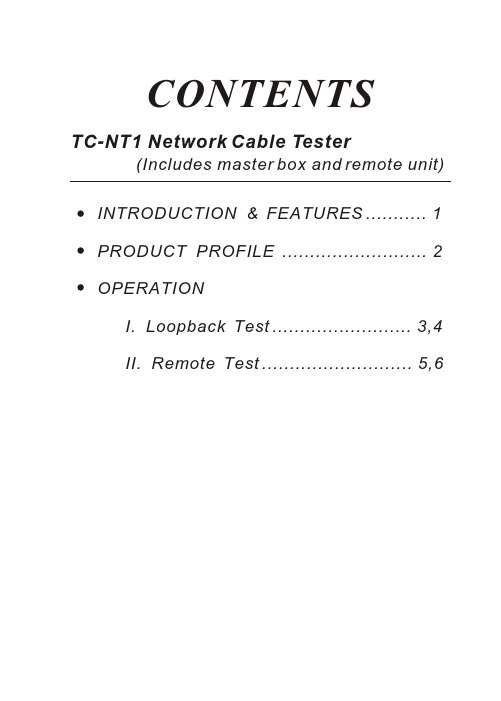
CONTENTSTC-NT1 Network Cable Tester(Includes master box and remote unit) INTRODUCTION & FEATURES (1)PRODUCT PROFILE (2)OPERATIONI. Loopback Test ......................... 3,4II. Remote Test ........................... 5,6INTRODUCTIONThe TC-NT1 Network Cable Tester is an innovative, practical tester that can easily read the correct pin configuration of 10BASE-T, 10BASE-2, RJ45/RJ11 modular, 258A, TIA-568A/568B and Token Ring cables by comparing one transmitting end to the corresponding receiving end. The included remote terminator allows the user to test installed cable either at a wall jack or a patch panel. Verifying continuity and testing for faults such as open, shorted and crossed pairs has never been easier and more affordable.FEATURES* Displays the actual pin configuration of 10BASE-T and 10BASE-2Ethernet, RJ45/RJ11 modular, 258A, TIA-568A/568B and T oken Ring cables* Provides easy to read continuity and fault status display* Checks for continuity, open wire, shorted pair and crossed pair faults * Allows for remote testing of installed cables from wall jack or patchpanel* Tests shield wire integrity* Auto or manual scanning(Diagram 1)PACKAGE CONTENTS1. TC-NT1 Master Unit2. TC-NT1 Remote Unit3. RJ45 Male to BNC Male Adapter Cable (Qty. 2)4. RJ45 UTP Patch Cable5. BNC Female/Female Coupler6. RJ45/RJ11 Jack Size Adapter (Qty. 2)PRODUCT PROFILE1. RJ45 JACK2. RJ45 JACK3. LED DISPLAY FOR SOURCING END (JACK 1)4. LED DISPLAY FOR RECEIVING END (JACK 2)5. POWER SWITCH6. LED SCANNING MODE SWITCH7. TEST SWITCH FOR MANUAL SCAN8. RJ45 JACK9. LED DISPLAY FOR RECEIVING END(SAME AS JACK 2)10. GROUND LED FOR RECEIVING END11. BA TTERY COMPARTMENT (9V)OPERATIONI. Loopback T est1. 10Base-T T est1.1 Plug one end of the tested cable into the transmitting RJ45 jack onthe master unit marked with a '' and the other end of the cable into the remaining receiving RJ45 jack.1.2 Slide power switch on. The upper row of LEDs will start to scan insequence if the Auto/Manual button is set on "Auto" mode. TheLED for pin 1 will light up if the button is in "Manual" mode.1.3 Switch back and forth from Auto or Manual scanning mode bypressing the Auto/Manual button on the side of the master testingunit.1.4 Once both ends of the cable are plugged in properly, the second rowof LEDs will illuminate according to the corresponding LEDs in the top row.1.5 Read the results of the LED display for the pin configuration statusof the tested cable. If you fail to read the results the first time inAuto mode, you may wait for the second LED scan, or simply switch to Manual mode for pin by pin testing. In Manual mode, pressingthe square "T est" button will advance testing to the next pin.Note: Make sure the battery power is sufficient. Insufficient battery power will lead to dimmed LEDs and incorrect results.Loopback Test2. RJ11 Modular Cable T est2.1 Please follow directions for the UTP/STP Cable T est and refer toDiagram 4 for the correct LED pin out display3. Coaxial Cable Test3.1 Plug the two attached BNC adapter cables on both RJ45 jacks.Then connect the tested cable to each end of the BNC adapter cables3.2 For the remaining testing procedures, please refer to steps 1.2 to1.5Note: 1. The center pin of BNC should be read on LED 2. Please refer to diagram 5.2. As Coaxial cable has only two wires, we suggest you read the result of the LED scan using Manual mode.RJ1112345612345678G RJ45345678G(Diagram 4)(Diagram 5)(Diagram 6)II. Remote T est1. Plug one end of the tested cable to the transmitting RJ45 jack on themaster unit marked with a '' and plug the other end into the remote terminator. If the tested cable is installed in a patch panel or wall plate, you may use the included patch cable to solve the connector gender problem. Please refer to Diagram7 & 8.2. Now, set the Auto/Manual switch to Auto mode for one-persontesting.3. Read the test results from the LED display on remote terminator. Note: The LED display on the remote unit will scan in sequence corresponding to the transmitting end of the master unit.Remote Test(Diagram 8)Caution:1. Operating the tester in live circuits may damage the tester2. Leaving the battery in the tester for long periods of time without use could drain power from the battery Test Results12345678G 1.Continuity:Pin 2 has continuity12345678G 2.Open:Pin 2 is opened12345678G 3.S hort:Pin 2 and Pin 3 are shorted12345678G 4.Miswire:Pin 3 and Pin 6 are miswired。
能手有线网络测试仪使用说明书
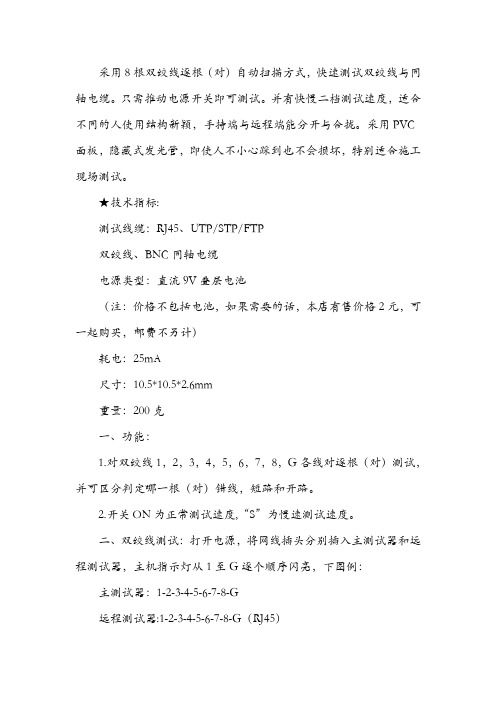
采用8根双绞线逐根(对)自动扫描方式,快速测试双绞线与同轴电缆。
只需推动电源开关即可测试。
并有快慢二档测试速度,适合不同的人使用结构新颖,手持端与远程端能分开与合拢。
采用PVC 面板,隐藏式发光管,即使人不小心踩到也不会损坏,特别适合施工现场测试。
★技术指标:测试线缆:RJ45、UTP/STP/FTP双绞线、BNC同轴电缆电源类型:直流9V叠层电池(注:价格不包括电池,如果需要的话,本店有售价格2元,可一起购买,邮费不另计)耗电:25mA尺寸:10.5*10.5*2.6mm重量:200克一、功能:1.对双绞线1,2,3,4,5,6,7,8,G各线对逐根(对)测试,并可区分判定哪一根(对)错线,短路和开路。
2.开关ON为正常测试速度,“S”为慢速测试速度。
二、双绞线测试:打开电源,将网线插头分别插入主测试器和远程测试器,主机指示灯从1至G逐个顺序闪亮,下图例:主测试器:1-2-3-4-5-6-7-8-G远程测试器:1-2-3-4-5-6-7-8-G(RJ45)若接线不正常,按下述情况显示:1.当有一根网线如3号线断路,则主测试仪和远程测试端3号灯饰都不亮。
2.当有几条线不通,则几条线都不亮,当网线少于2根线连通时,灯都不亮。
3.当两头网线乱序,例2,4线乱序,则显示如下:主测试器不变:1-2-3-4-5-6-7-8-G远程测试端为:1-4-3-2-5-6-7-8-G4.当网线有2根短路时,则主测试器显示不亮,而远程测试端显示短路的两根线灯都微亮,若有3根以上(含3根)短路时则所有短路的几条线号的灯都不亮。
三、若测配线架和墙座模块,则需二根匹配跳线(如110P4-RJ45)引到测试仪上。
网线测试仪使用方法

网线测试仪使用方法网线测试仪是一种用于测试网络连线的工具,它可以帮助用户快速、准确地检测网络连线的质量和稳定性。
在进行网络布线或维护时,网线测试仪是必不可少的工具。
下面将为大家介绍网线测试仪的使用方法。
首先,准备工作。
在使用网线测试仪之前,我们需要准备好一台已经连接好电源并开机的电脑,以及需要测试的网线。
确保网线的两端分别连接到被测试设备的网口和网络交换机的网口上,并且连接稳固。
接下来,我们将网线测试仪的一端插入被测试设备的网口上,另一端插入网络交换机的网口上。
确保插入牢固,避免出现接触不良或者脱落的情况。
然后,打开电脑上的网线测试仪软件。
在软件界面上,我们可以选择进行全面测试或者选择性测试,根据实际需要来进行设置。
点击开始测试按钮,网线测试仪将会对连接的网线进行测试,包括连通性、传输速率、信号质量等方面的检测。
在测试过程中,我们需要耐心等待测试结果的显示。
一般来说,测试仪会在几秒到几分钟内给出测试结果。
如果测试结果显示正常,那么说明被测试的网线连接良好,可以正常使用。
如果测试结果显示异常,那么我们需要检查网线连接是否牢固,或者更换网线进行再次测试。
最后,当我们完成了网线测试仪的使用后,需要注意将设备进行妥善的存放。
将网线测试仪放置在干燥通风的地方,避免受潮或者受到外界环境的影响。
同时,定期对网线测试仪进行维护保养,保持设备的良好状态。
总的来说,网线测试仪的使用方法并不复杂,只需要按照上述步骤进行操作即可。
通过使用网线测试仪,我们可以快速、准确地检测网络连线的质量,及时发现并解决网络问题,保障网络的稳定运行。
希望以上介绍对大家有所帮助,谢谢阅读!。
网线测试仪使用方法

网线测试仪使用方法网线测试仪是一种用于测试网络连接质量和性能的工具,它可以帮助用户快速准确地找出网络故障,并对网络进行优化。
下面我们将详细介绍网线测试仪的使用方法,希望可以帮助到您。
首先,准备工作。
在使用网线测试仪之前,我们需要准备好一台已经连接好网络的设备,比如电脑或者路由器。
另外,还需要一根网线,用于连接测试仪和设备。
接着,连接测试仪。
将一端网线插入测试仪上的端口,另一端插入需要测试的设备上的端口。
确保插头插入牢固,避免出现松动情况。
然后,打开测试仪。
按下电源按钮,等待测试仪启动完成。
在屏幕上可能会显示一些参数,比如连接状态、网速、延迟等信息。
根据需要,可以进行相关设置,比如选择测试模式、调整测试参数等。
接下来,进行测试。
根据测试仪的提示,进行相应的测试操作。
可以选择全面测试,也可以选择特定项目测试,比如网速测试、连接稳定性测试等。
测试过程中,可以观察测试仪的显示屏,实时了解网络连接情况。
最后,分析测试结果。
测试完成后,测试仪可能会给出相应的测试报告,包括网络连接质量、性能参数等。
根据测试结果,可以分析出网络存在的问题,并采取相应的措施进行优化。
需要注意的是,使用网线测试仪时,要注意安全问题,避免在电气设备工作时发生触电等意外情况。
另外,在测试过程中,要遵循测试仪的操作指南,确保测试操作的准确性和有效性。
总的来说,网线测试仪是一种非常实用的工具,可以帮助用户快速准确地发现网络问题,提高网络连接的质量和性能。
希望本文介绍的使用方法对您有所帮助,谢谢阅读!。
网线测试仪使用方法

网线测试仪使用方法网线测试仪是一种专业的网络工具,可以用来测试网线的连接状态、传输速率和网络质量。
它在网络维护和故障排查中起着至关重要的作用。
下面将介绍网线测试仪的使用方法,希望能对大家有所帮助。
首先,准备工作。
在使用网线测试仪之前,首先要确保设备处于正常工作状态。
检查设备的电源是否正常,是否有足够的电量。
另外,还要确认测试仪的各项功能是否正常,比如屏幕显示是否清晰,按键是否灵敏等。
只有在设备正常的情况下,才能进行后续的测试工作。
其次,连接测试。
将测试仪的接口与待测试的网线连接起来。
在连接时要注意接口的对应关系,确保连接正确无误。
连接完成后,打开测试仪的电源,等待设备自检完成。
在自检完成后,屏幕上会显示相应的提示信息,表明测试仪已准备就绪。
接着,进行测试。
在测试仪准备就绪后,可以开始进行测试工作了。
根据需要选择相应的测试项目,比如连接状态测试、传输速率测试、网络质量测试等。
根据测试仪的提示,按照操作流程逐步进行测试。
在测试过程中,要注意观察测试仪的显示信息,确保测试结果准确可靠。
最后,处理测试结果。
测试完成后,测试仪会给出相应的测试结果。
根据测试结果来判断网络连接的状况,如果测试结果正常,则说明网络连接良好;如果测试结果异常,则需要进一步排查故障原因。
根据测试结果来采取相应的措施,及时修复网络故障,确保网络的正常运行。
总之,网线测试仪是网络维护工作中的重要工具,熟练掌握其使用方法对于网络工程师来说至关重要。
通过本文介绍的使用方法,希望能帮助大家更好地使用网线测试仪,提高网络维护工作的效率和质量。
- 1、下载文档前请自行甄别文档内容的完整性,平台不提供额外的编辑、内容补充、找答案等附加服务。
- 2、"仅部分预览"的文档,不可在线预览部分如存在完整性等问题,可反馈申请退款(可完整预览的文档不适用该条件!)。
- 3、如文档侵犯您的权益,请联系客服反馈,我们会尽快为您处理(人工客服工作时间:9:00-18:30)。
网络测试仪操作说明指导一、测试具体条件:
网络测试仪:
测试具备组件:
二、馈线连接
三、测试设置
1、开机
开机主界面显示:
2、设备参数设置:
设置界面图:
第一步:设置起始频率值为:10M(点选界面start键,然后按选10,
和M键,起始频率设置完成。
)
设置完成屏幕显示:
第二步:直接点选设置截止频率为20M(点选stop键,然后按选20,
和M键,截止频率设置完成。
)
设置完成界面:
第三步:设置完以上两个参数后,点选界面中的Cal键
调出主菜单界面:
第四步:连接对接转接头
第五步:安装开路测试头
第六步:然后点选菜单对应按键:
会听到滴一声。
第七步:更换短路测试头
第八步:并点选按键
同样听到滴一声。
第九步:再次更换负载测试头
并点选
听到第一声后完成。
第十步:存储设置结果,点选按键
第十一步:点选Marker
第十二步:输入数字键盘,设置为13.56M
第十三步:选择Display,调出菜单
按照顺序按键,1-----2-------3-------1最后在按回1,就可以测试天线板了。
配置完成的界面:
这个值分别是:
黄色代表:阻抗
蓝色代表:相位
测试参考正确值范围是:黄色阻抗50 ,蓝色相位0,允许有正负10偏差。
